Scrcpy, Aplikasi Screen Share Android Open Source
Salwa Husnun Fauziah Huda 31 Juli 2019

Setiap mobile developer akan melakukan debugging untuk melakukan pengecekan hasil program yang dibuat kedalam perangkat mobilenya, dan biasanya hasil program tersebut akan di uji coba terlebih dahulu menggunakan emulator. Sebagai contoh, programmer android akan menggunakan android studio dalam proses pembuatan programnya karena dirasa lebih mudah terhubung dengan emulator. Akan tetapi, emulator membutuhkan resource yang banyak sehingga membutuhkan perangkat komputer dengan spesifikasi tinggi.
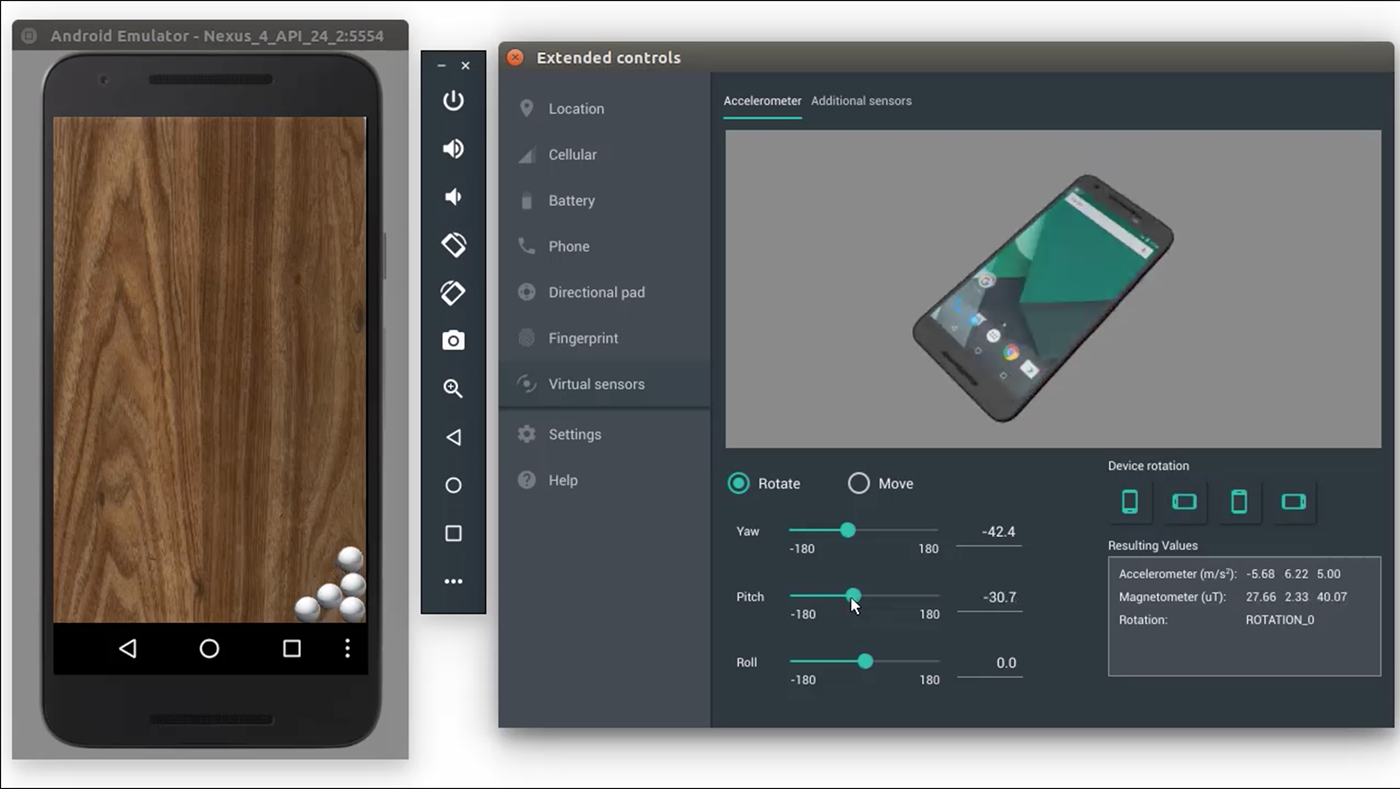
Lantas bagaimana jika komputer yang dimiliki kurang memadai? Solusinya dengan melakukan debugging ke real device, namun cara ini dirasa merepotkan programmer android karena harus terlalu sering memegang smartphone untuk melakukan pengecekan hasil program yang dibuat. Bagaimana programmer Android bisa melakukan debugging menggunakan smartphone tetapi terasa sedang menggunakan emulator?
Saat ini, programmer android tak perlu khawatir lagi karena Genymobile telah mengembangkan sebuah aplikasi screen share yang diberi nama Scrcpy. Scrcpy merupakan aplikasi screen share open source gratis yang berfungsi untuk menampilkan dan mengontrol perangkat smartphone ke komputer melalui USB maupun TCP/IP. Aplikasi ini tidak memerlukan akses root dan bisa dijalankan di Linux, Windows, maupun macOS. Akan tetapi, aplikasi ini membutuhkan minimal android versi 5.0 dan adb sebagai backend komunikasi antara smartphone dengan komputer.
Bagaimana Cara Memasang Scrcpy ?
Programmer Android dapat dengan mudah menginstall Scrcpy ini sesuai dengan sistem operasi yang digunakan.
1. Linux
Agar lebih mudah dalam proses instalasi, bisa menggunakan package manager snap. Untuk cara install snap bisa mengikuti tutorial di sini. Jika snap sudah dipasang, jalankan perintah dibawah ini dan tunggu prosesnya selesai:
sudo snap scrcpy
2. Windows
Untuk sistem operasi windows, programmer android bisa memasang Scrcpy dari salah satu opsi berikut:
Setelah proses instalasi selesai, extract aplikasi Scrcpy ke folder baru --> masukan ke environment variables agar dapat dikenal oleh system dan dijalankan melalui command prompt.
3. MacOS
Jika menggunakan sistem operasi ini, programmer android bisa menggunakan Homebrew. Dan jalankan perintah dibawah sebagai proses instalasi:
brew install scrcpy
Untuk proses instalasi, programmer android memerlukan adb yang dapat diakses dari PATH. Jika belum ada maka jalankan perintah berikut:
brew cask install android-platform-tools
Menghubungkan Smartphone ke PC Melalui USB dan TCP/IP ?
Seperti yang sudah dijelaskan diatas bahwa untuk menampilkan dan mengontrol perangkat Smartphone ke PC menggunakan aplikasi ini dapat melalui USB maupun TCP/IP. Berikut cara yang harus dilakukan:
Seperti yang sudah dijelaskan diatas bahwa untuk menampilkan dan mengontrol perangkat Smartphone ke PC menggunakan aplikasi ini dapat melalui USB maupun TCP/IP. Berikut cara yang harus dilakukan:
Melalui USB
**1. **Hubungkan Smartphone dengan PC menggunakan USB
**2. **Buka command prompt dan pastikan Smartphone sudah terhubung dengan PC. Kemudian jalankan perintah seperti dibawah ini:
adb devices

Jika smartphone sudah terhubung dengan PC maka akan muncul gambar diatas.
**3. **Setelah itu, jalankan Scrcpy dengan perintah dibawah ini:
scrcpy
Nanti akan jadi seperti ini:

Kemudian akan muncul window baru yang menampilkan layar smartphone ke PC

Melalui TCP/IP
**1. **Pastikan Smartphone berada pada network yang sama dengan PC. Setelah itu, lakukan langkah berikut:
settings --> about phone --> status
Untuk mengetahui IP address yang dimiliki Smartphone
**2. **Buka command prompt dan jalankan perintah dibawah untuk mengaktifkan adb over TCP/IP pada Smartphone:
adb tcpip 5555

**3. **Lepaskan USB dari PC
**4. **Hubungkan PC dengan Smartphone dan jalankan perintah dibawah:
adb connect IP address Smartphone:5555
Sebagai contoh:

Apabila Smartphone berhasil terhubung dengan PC maka akan muncul pemberitahuan seperti yang diatas.
**5. **Jalankan Scrcpy dengan menjalankan perintah berikut:
scrcpy
Nanti akan jadi seperti ini:

Kemudian akan muncul window baru yang menampilkan layar Smartphone pada PC, seperti berikut:

Referensi: